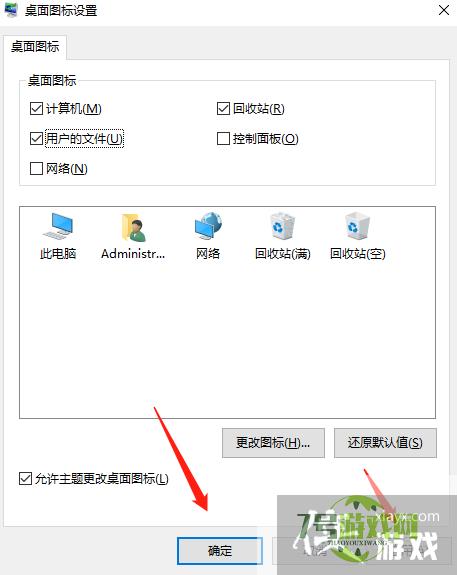win10已固定的磁贴切换到正常桌面
来源:互联网 | 时间:2024-10-21 02:32:36
关于win10已固定的磁贴切换到正常桌面的问题,朋友们可能并不是很了解,那么下面就跟着小编来看看吧!1、1、首先在处于磁贴桌面的电脑主屏幕界面点击左下角的“通知”图标。2、2、点击“平板模式”即可退出磁贴桌面。3、3、然后在桌面单击鼠标右键
关于win10已固定的磁贴切换到正常桌面的问题,朋友们可能并不是很了解,那么下面就跟着小编来看看吧!

1、1、首先在处于磁贴桌面的电脑主屏幕界面点击左下角的“通知”图标。
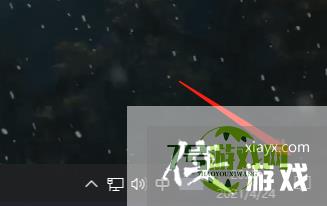
2、2、点击“平板模式”即可退出磁贴桌面。
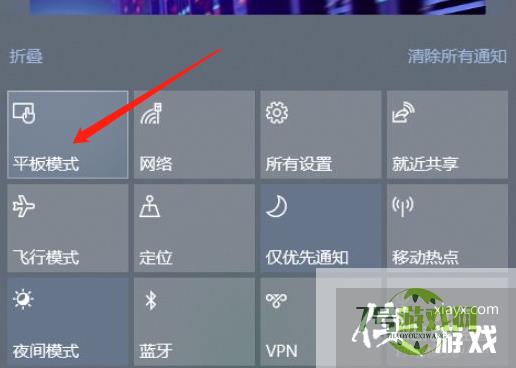
3、3、然后在桌面单击鼠标右键,在弹出的下拉表中选择“个性化”。
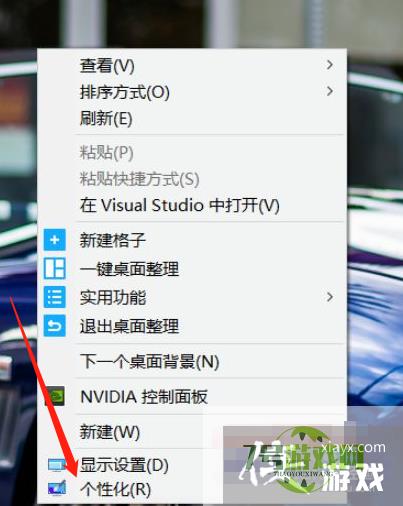
4、4、在弹出的界面中点击“主题”。
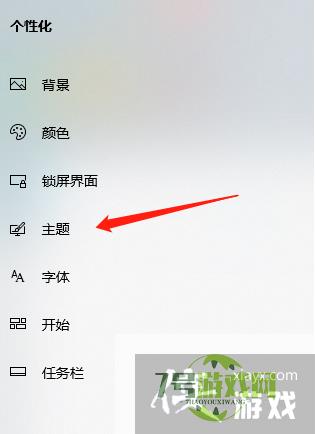
5、5、在相关设置中点击“桌面图标设置”。
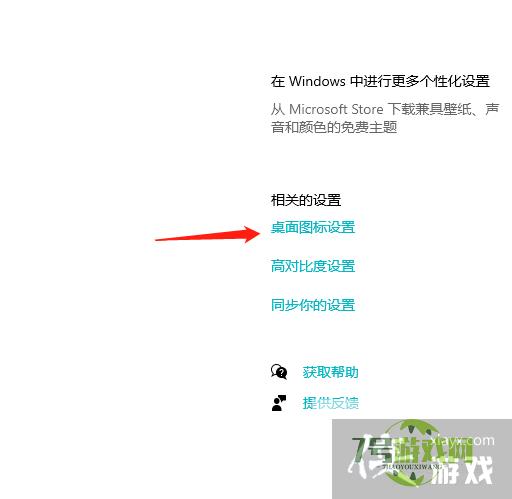
6、6、在弹出的对话框中勾选“计算机”、“回收站”和“用户的文件”,点击“应用”和“确定”。